发布时间:2023-08-21 10:28:17来源:JQDEMO.COM
canva可画调整尺寸怎么操作?canva可画出这个软件功能丰富强大,非常方便好用,非常适合用户编辑图片,里面可以让小伙伴们来调整尺寸,如果想知道具体的操作方法,来和小编一起看看吧。
1、画布的分辨率和尺寸已经被选中。如果你想调整你正在创作的作品,可以点击右上角。【...】,拉下菜单,找出“调整尺寸”选项。

2、这里可以调整当前画布的尺寸和分辨率,如图所示:

3、但此功能需要订阅canva可画*版才能使用,即必须充当会员。
4、如果你有自己设置分辨率的需求,*最好在创建画布之初选择自定义大小,这样就可以在里面设置分辨率。具体操作如下:
5、首先,我们点击界面中的【+】,不要选择固定的画布尺寸。*顶部有一个【自定义尺寸】。点击后,我们可以自己设置画布的尺寸和像素,如图所示:

以上就是小编带来的canva可画调整尺寸怎么操作的详细介绍,希望能帮助到大家。更多软件操作方法和手机测评信息,尽在JQ下载站,快来关注我们吧。

canva可画怎么设置圆形图片 设置圆形图片方法分享

canva可画如何替换图片 替换图片方法讲解

canva可画删除素材怎么弄 删除素材操作方法介绍

canva可画添加文本框怎么操作 添加文本框操作方法介绍
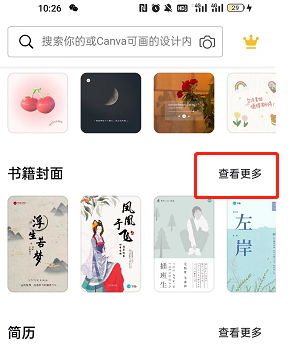
canva可画怎么制作小说封面 制作小说封面方法说明

canva可画如何保存作品 保存作品方法讲解

canva可画制作logo怎么弄 制作logo操作方法介绍

canva可画怎么保存作品 保存作品方法分享

canva可画怎么做书籍封面 做书籍封面教程一览

canva可画怎么调整尺寸 调整尺寸步骤一览

canva可画如何设置圆形图片 设置圆形图片方法介绍

canva可画制作logo怎么操作 制作logo操作方法介绍

canva可画怎么替换图片 替换图片操作方法一览

canva可画如何添加文本框 添加文本框教程一览

canva可画如何删除素材 删除素材方法介绍

Canva可画怎么给图片加滤镜 给图片加滤镜步骤分享

Canva可画怎么给图片加边框线 给图片加边框线方法介绍

Canva可画怎么让图片变模糊 让图片变模糊教程一览

canva可画怎么导出图片 导出图片方法介绍

canva可画怎么拼图 canva可画拼图步骤介绍

空战1942
45.93MB | 枪战射击

火柴人弓箭猎手
43.84MB | 枪战射击

贪玩沙城之主传奇
未知 | 挂机养成

挺嗨传奇
84.72M | 挂机养成

天玖激情
113.17M | 挂机养成

缘起中州复古传世
184.12M | 挂机养成

复古180传奇
未知 | 挂机养成

龙之霸业0氪狂爆刷充
144.50M | 挂机养成

冰雪单职业美杜莎传奇
519.58MB | 挂机养成

盛大传奇官网版
161.29MB | 挂机养成

盛世遮天单职业版
未知 | 挂机养成

妖妖合体三职业
106.15M | 挂机养成

金銮殿传奇
86M | 挂机养成

问天冰雪传奇
86.15M | 挂机养成

都市无限刀
342M | 挂机养成

龙游传世怀梦零三
84.15M | 挂机养成

2023-04-17
拼多多商家版评论如何举报 评论举报方法介绍
剪映素材库怎么查找 素材库查找方法介绍
句子控热榜句子怎么查看 热榜句子查看方法介绍
腾讯先锋怎么诊断网络问题 诊断网络问题方法介绍
Umeet网络会议安全驾驶如何设置 安全驾驶设置方法介绍
miui13一键锁屏在哪开 一键锁屏开启方法介绍
微信投诉进度在哪看 投诉进度查看方法介绍
剪映如何调节视频帧率 调节视频帧率方法介绍
话本小说怎么取消小说更新通知 取消小说更新通知方法介绍